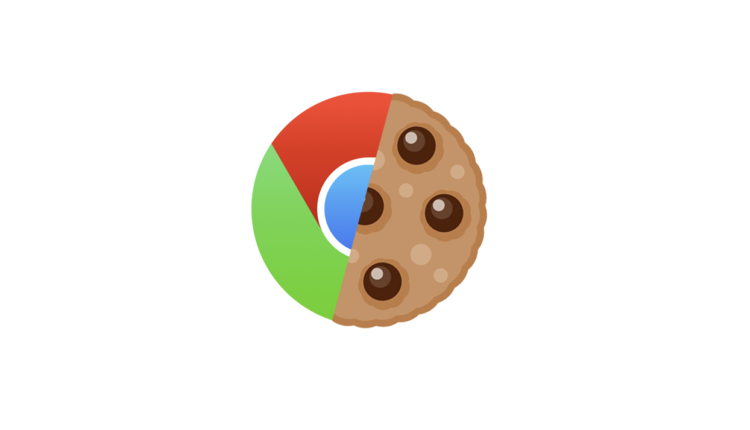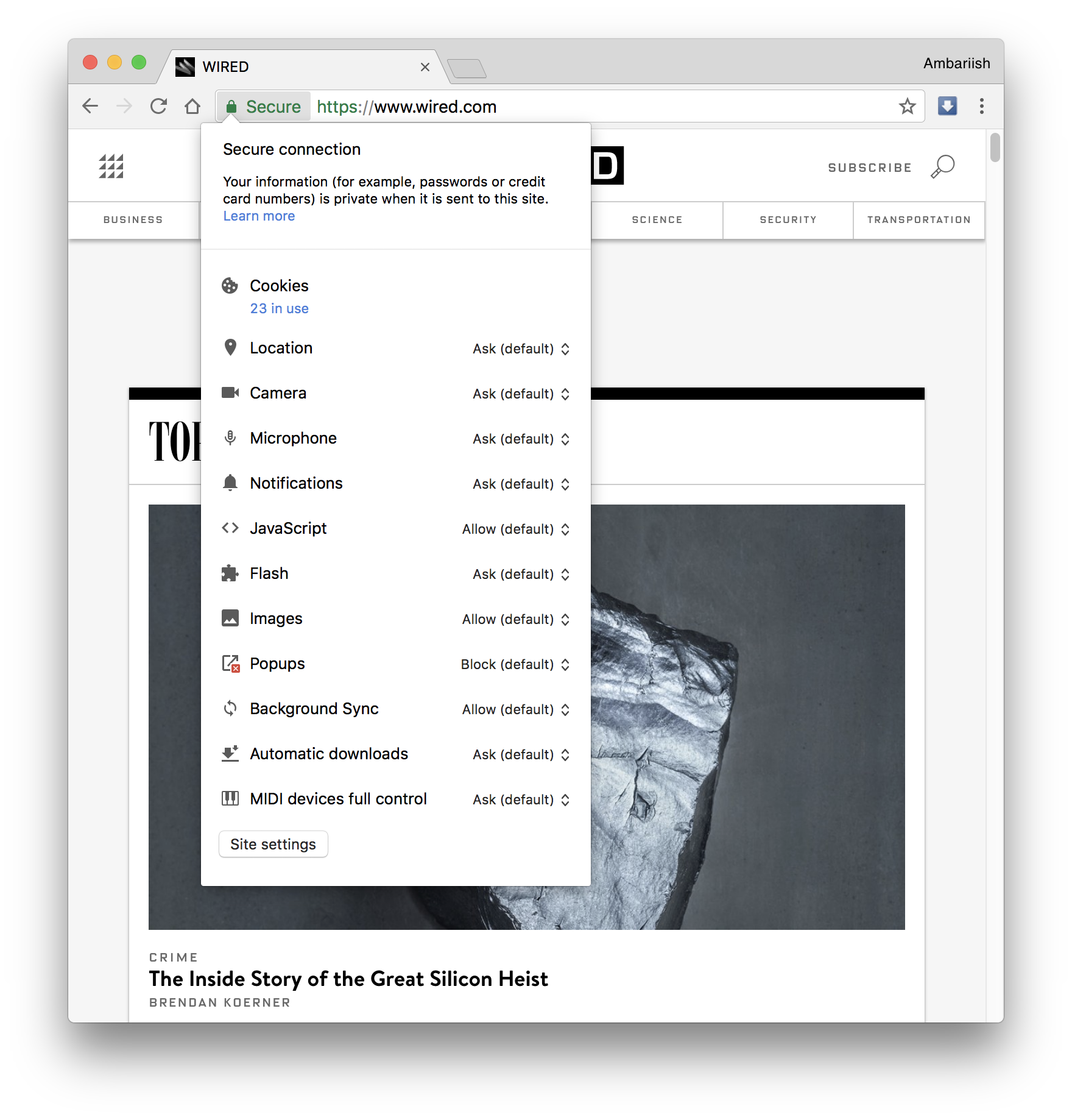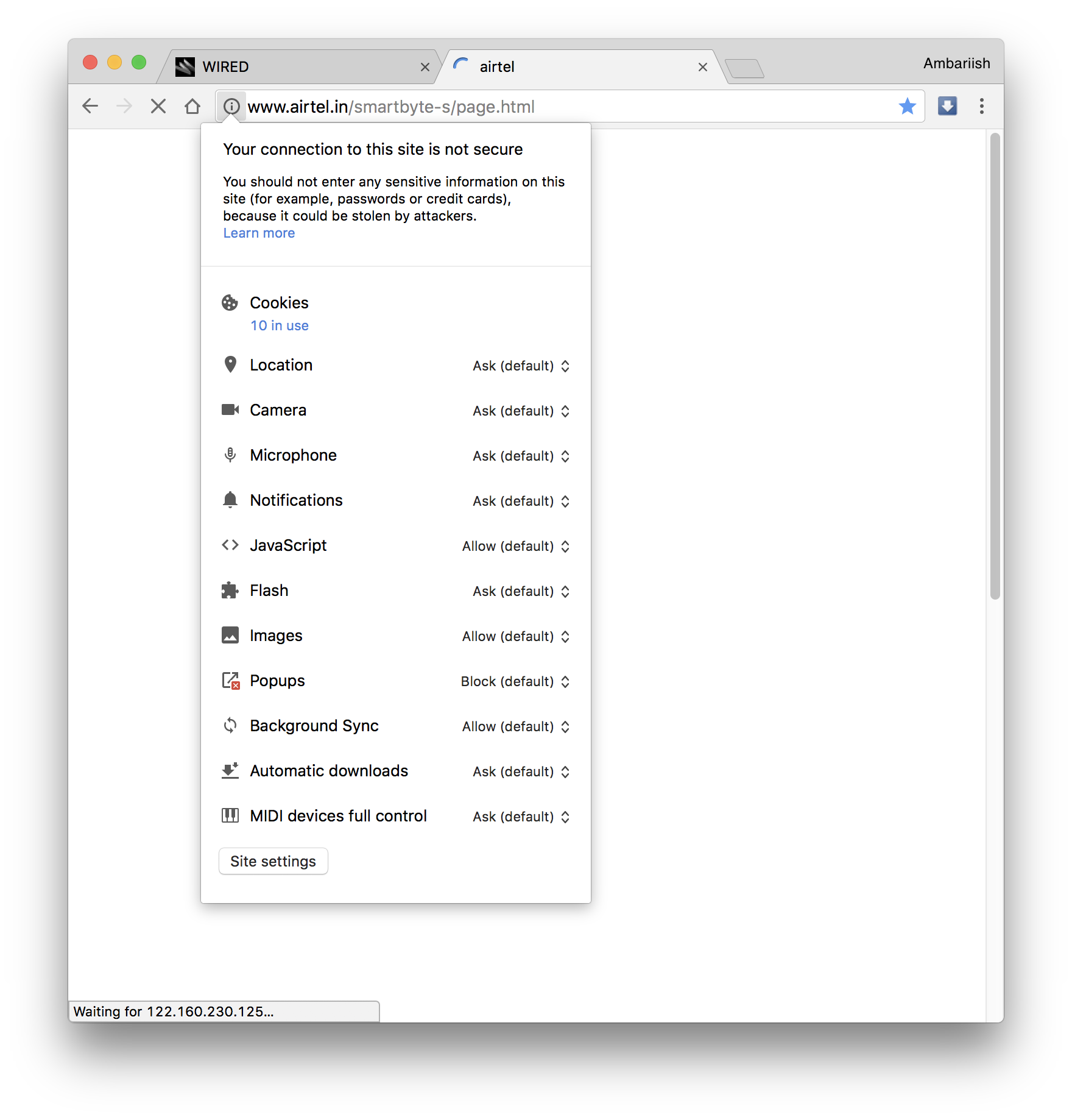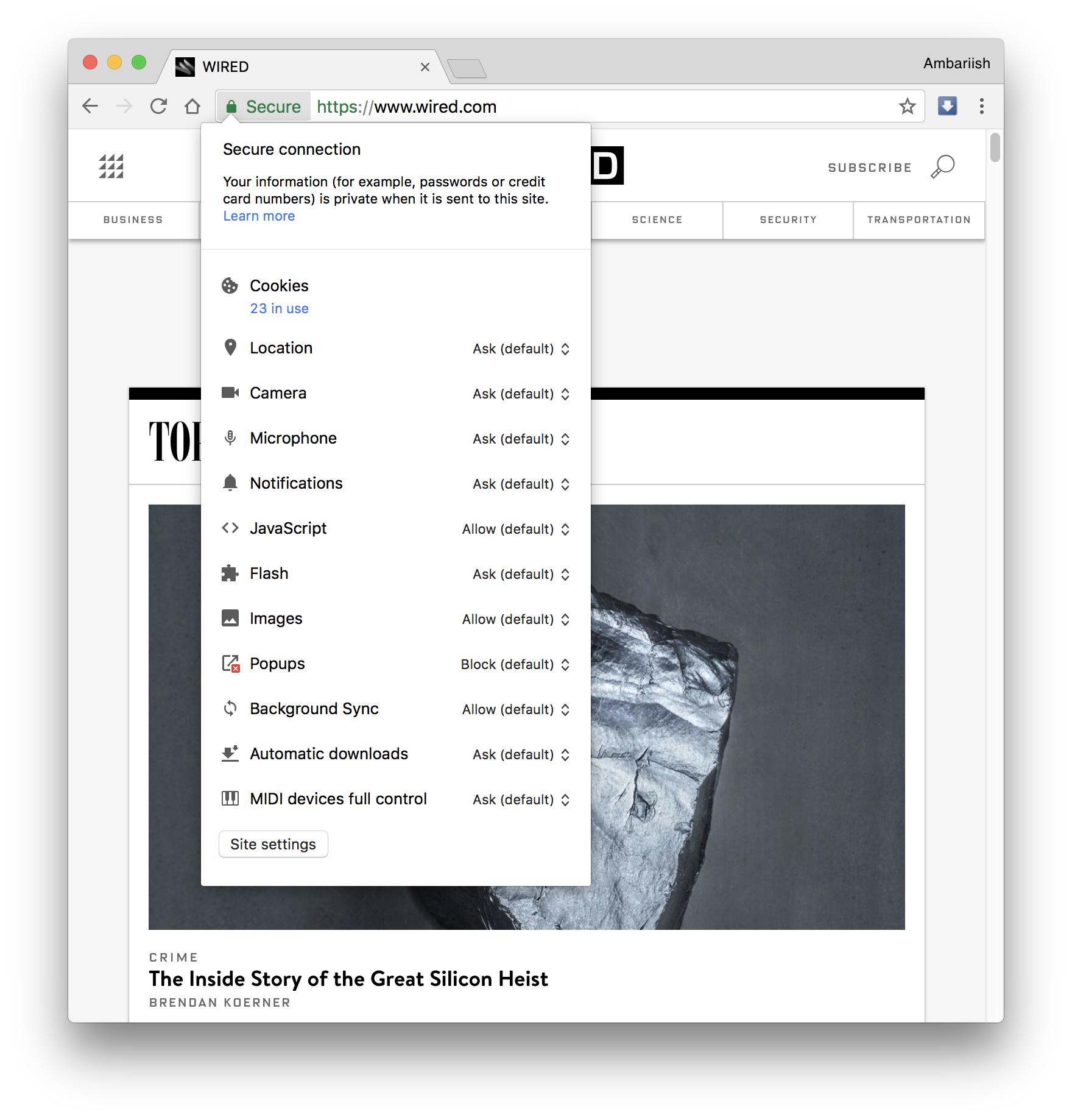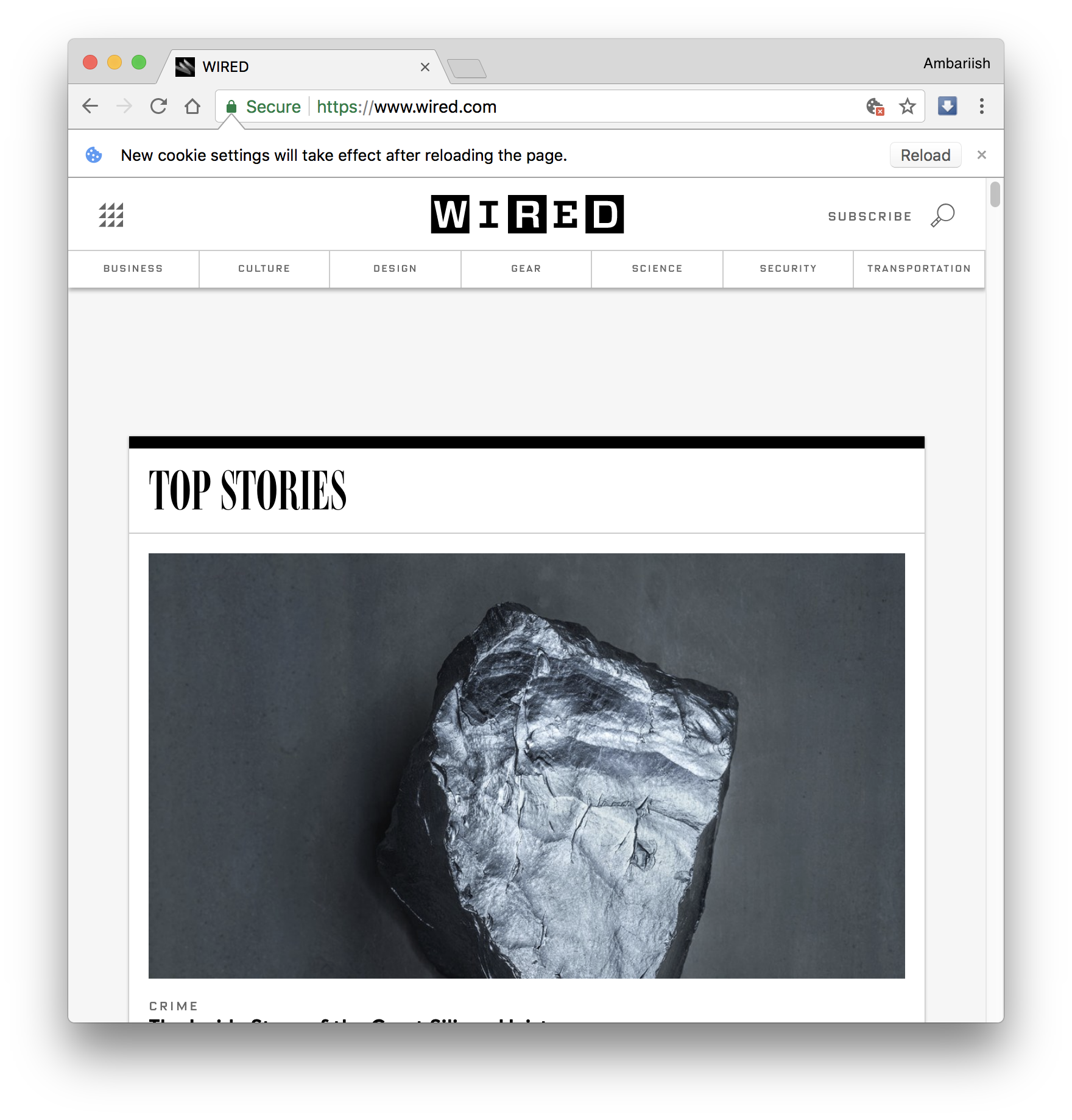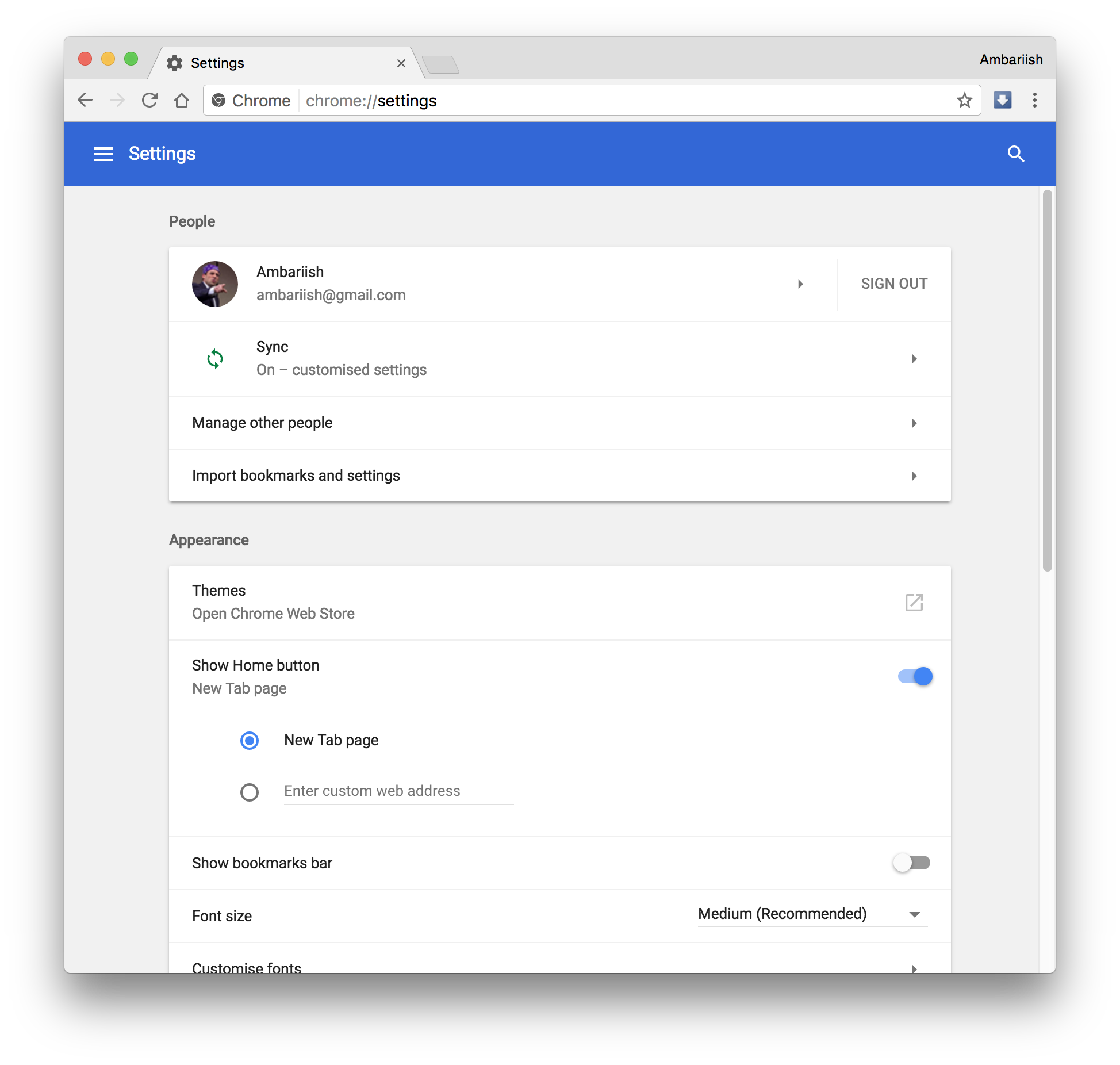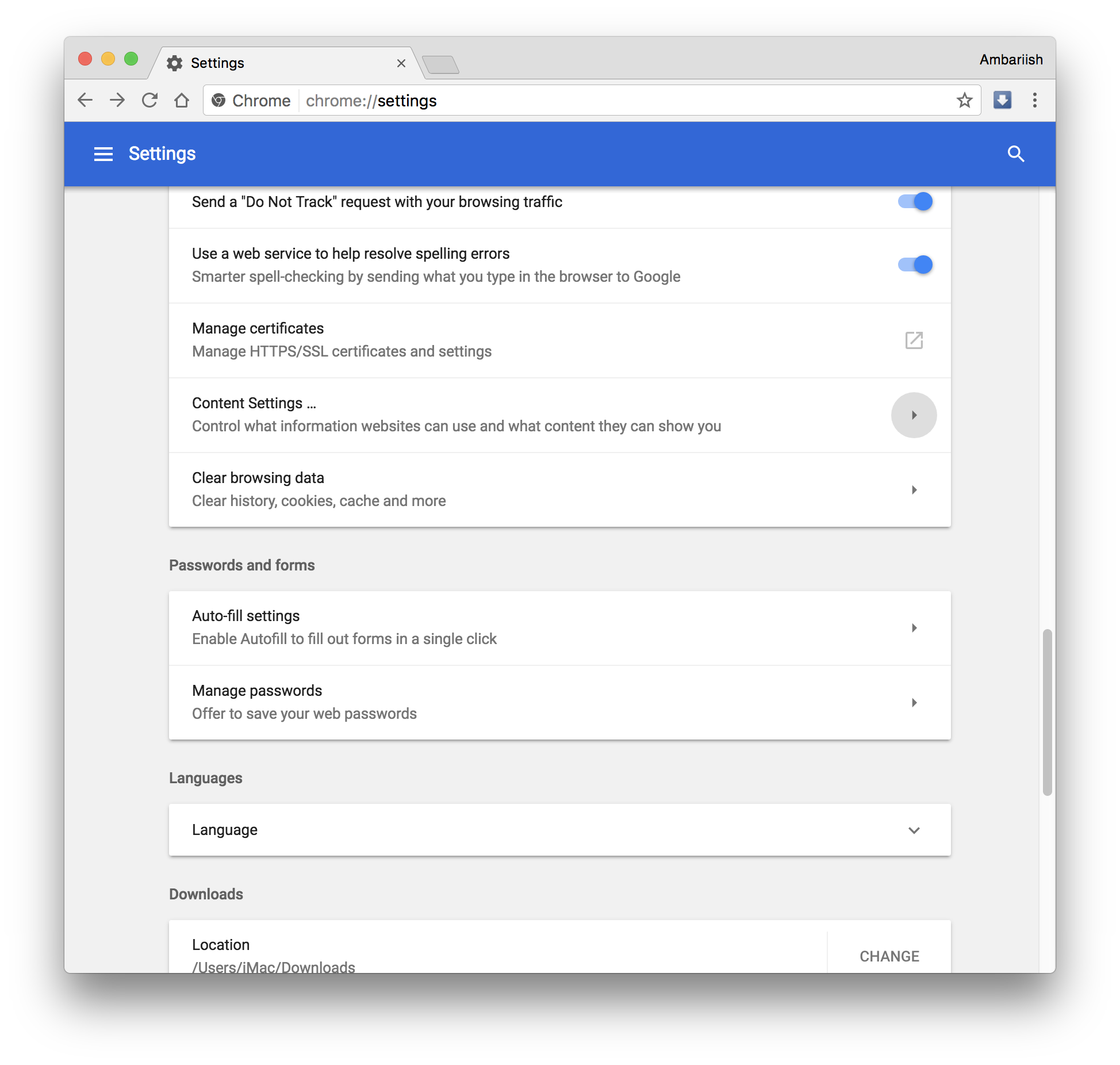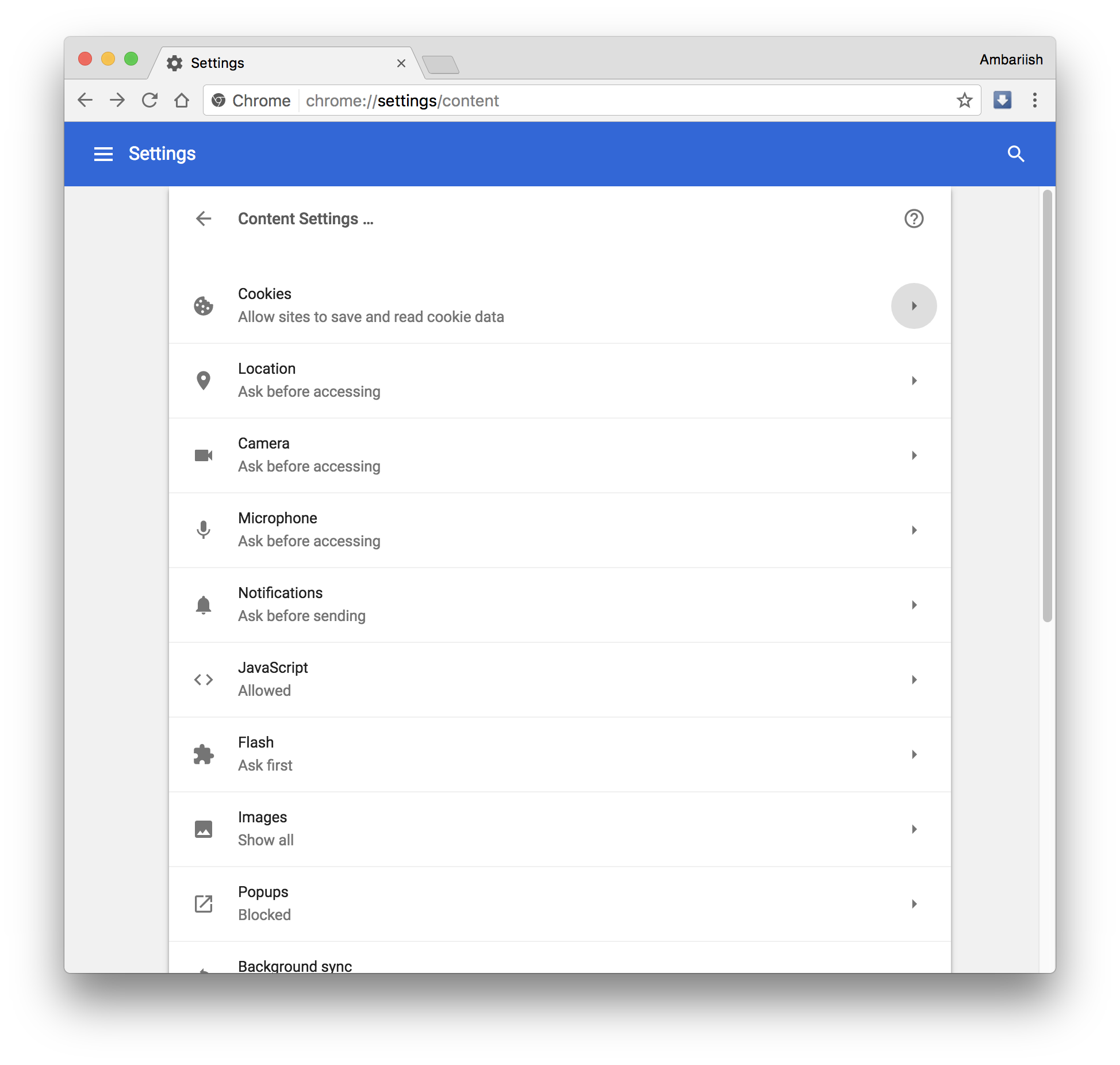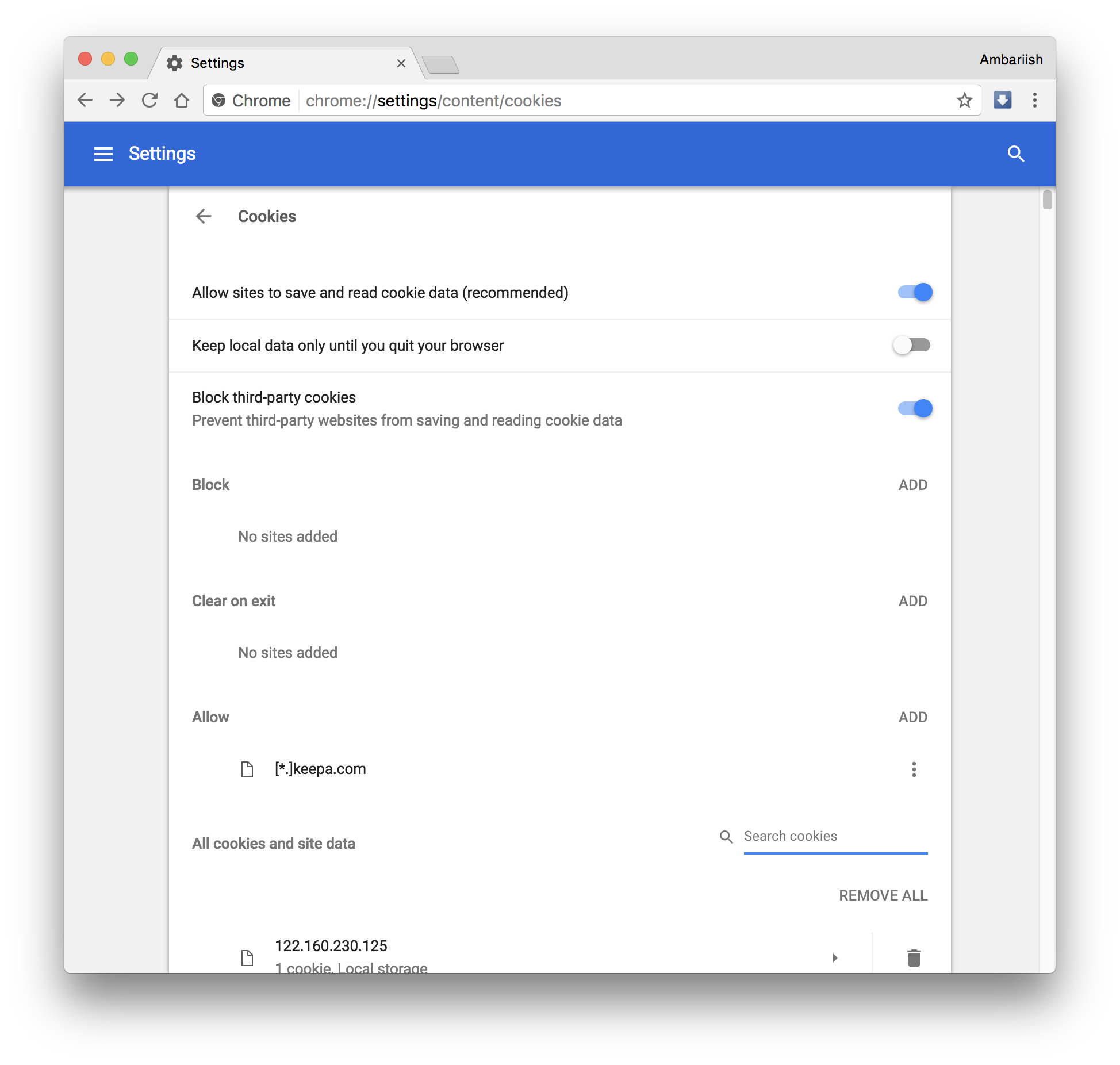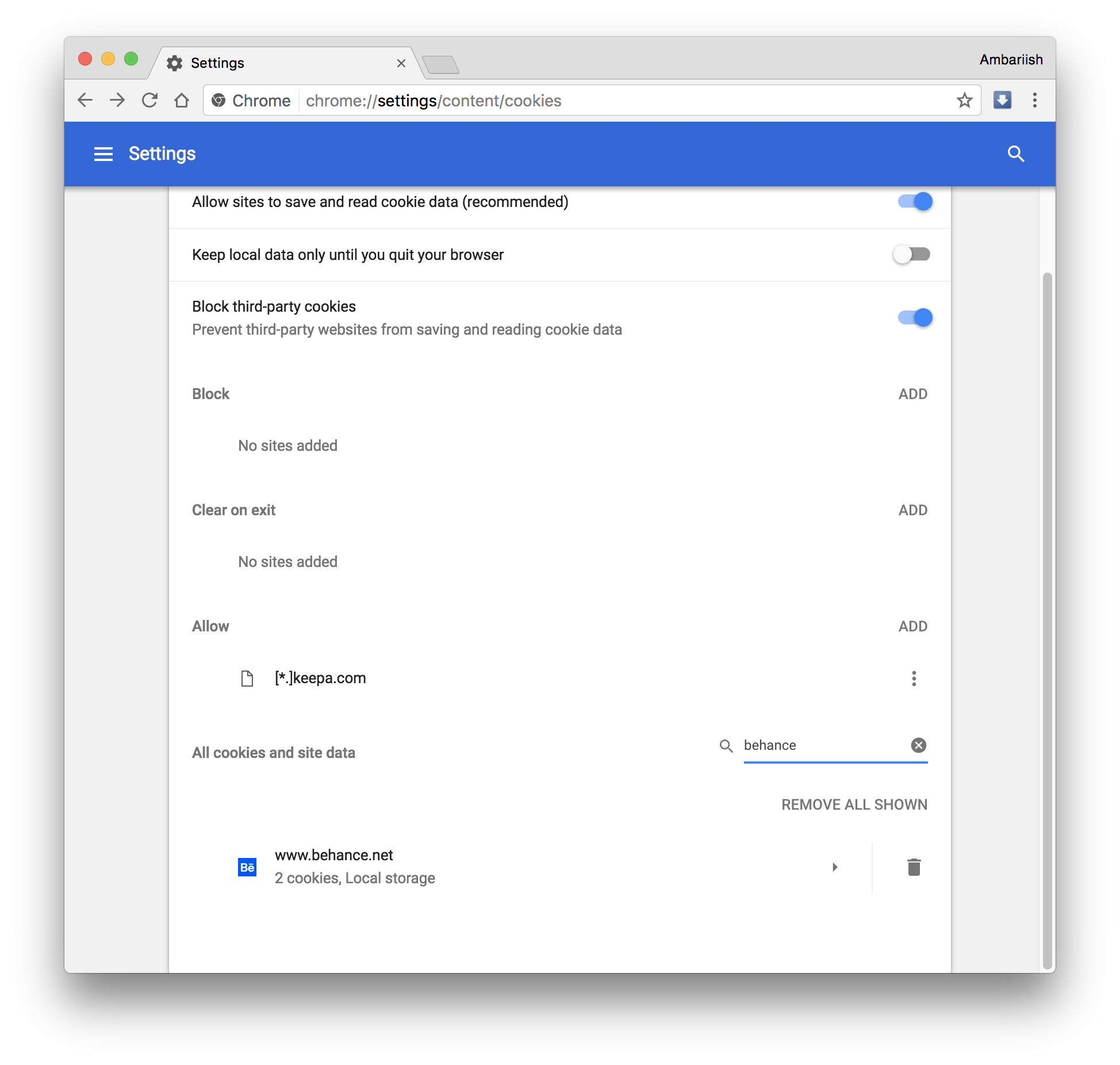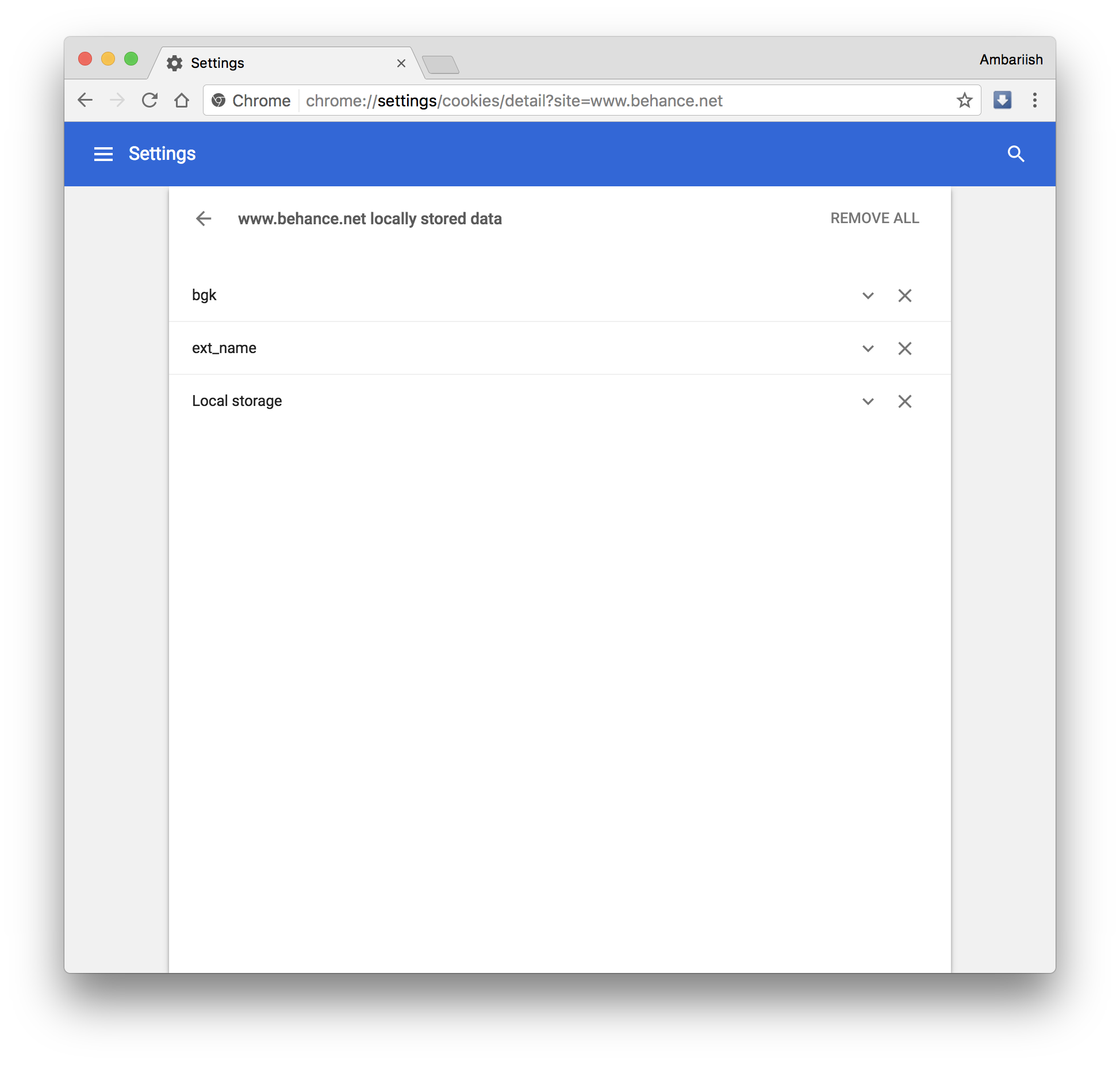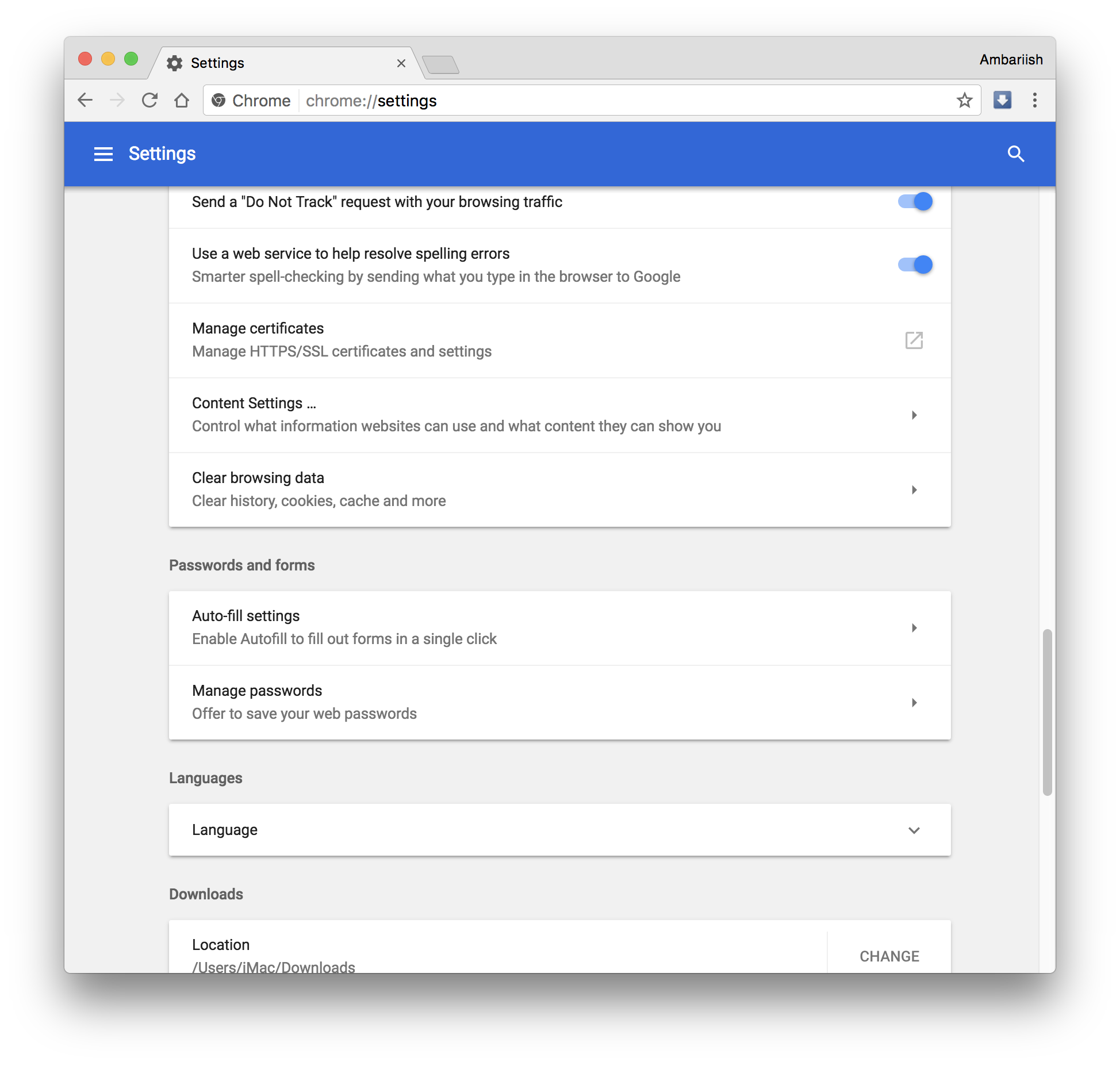Как удалить файлы cookie с определенных веб-сайтов
Если вы когда-либо очищали файлы cookie вместе с историей посещенных страниц только для того, чтобы решить проблему с одним расширением Chrome или веб-сайтом, вам должно быть знакомо сводящее с ума чувство необходимости повторного ввода несохраненных паролей и входа на веб-сайты повсюду. Я, конечно, делал это довольно много раз в прошлом и почувствовал облегчение, когда обнаружил, что в Google Chrome есть возможность удалять файлы cookie с определенных веб-сайтов.
Веб-куки — это часть информации, хранимой специально посещаемыми вами веб-сайтами в вашем локальном хранилище. Он предназначен в основном для хранения пользовательской информации, такой как нажатия кнопок, история браузера пользователей товаров на веб-сайтах электронной коммерции и данные корзины, когда пользователь не вошел в свою учетную запись.
Хотя это действительно полезный инструмент для компаний, веб-сайтов и удобный для пользователей, он также может представлять собой уязвимость, поскольку данные файлов cookie могут служить ценной информацией для хакеров и мошеннических рекламных сетей. Поэтому рекомендуется часто очищать куки незнакомых сайтов.
Мы рассмотрим два метода. Оба метода работают, но первый намного быстрее.
Способ 1 [Рекомендуется]
Шаг 1. Перейдите непосредственно на веб-сайт, файлы cookie которого вы хотите удалить. Если этот веб-сайт защищен, вы увидите значок замка слева от URL-адреса.
Нажмите кнопку безопасности
Если он не защищен (не использует HTTPS), вместо него будет отображаться значок с буквой «i».
Нажмите кнопку «i», если сайт не использует шифрование.
Нажмите на него, а затем выберите текст с надписью Cookies.
Шаг 2: Откроется новое окно с файлами cookie, созданными для этой страницы. Выберите один или все из них.
Выберите текст куки
Шаг 3: Наконец, нажмите кнопку «Удалить», чтобы полностью удалить файлы cookie, или «Заблокировать», чтобы временно заблокировать их.
Перезагрузите страницу, чтобы новые настройки вступили в силу.
Вы всегда можете повторить шаги 1 и 2 и перейти на вкладку «Заблокировано», чтобы разрешить эти файлы cookie, если они заблокированы.
Способ 2
Шаг 1: Откройте Chrome и перейдите в «Настройки».
Откройте настройки Chrome
Шаг 2. Найдите «Настройки контента» в омнибоксе или прокрутите вниз и нажмите «Дополнительно», чтобы найти эту опцию.
Нажмите кнопку «Дополнительно» внизу
Шаг 3: После входа в «Настройки контента» выберите «Файлы cookie».
Нажмите Настройки контента
Выберите файлы cookie из списка
Шаг 4: На этой странице прокрутите вниз, пока не увидите заголовок «Все файлы cookie и данные сайта». Найдите название сайта в поле поиска справа.
Найдите нужный сайт и щелкните значок корзины, чтобы очистить файлы cookie.
Шаг 5: Когда результаты появятся, нажмите значок корзины, чтобы удалить сохраненный файл cookie.
Нажмите правую стрелку lcon, чтобы выбрать, какие из них очистить
Шаг 6: Если на сайте хранится более одного файла cookie, нажмите стрелку вправо рядом с результатом поиска. Из списка файлов cookie выберите те, которые вы хотите удалить.
Нажмите x, чтобы удалить определенные
СВЯЗАННЫЕ: быстрый запуск веб-сайтов и ярлыков с помощью текстовых макросов
Если вы все еще хотите удалить все файлы cookie, хранящиеся на каждом веб-сайте,
Шаг 1: Нажмите кнопку «Очистить историю просмотров» под «Настройки контента» на странице «Настройки».
Выберите Очистить историю посещенных страниц над настройками контента.
Шаг 2. Проверьте только файлы cookie и другие данные сайта, если вы не хотите очистить другую информацию, такую как история просмотров, пароли и т. д. Наконец, нажмите «Очистить данные просмотра», чтобы очистить все файлы cookie.
Установите флажок Только файлы cookie и другие данные сайта.
Это действительно простое решение для очистки файлов cookie с определенных сайтов, которое сэкономит много времени от необходимости повторного ввода информации на всех веб-сайтах.
СВЯЗАННЫЕ С: автоматическое закрытие панели загрузок в Google Chrome